CAD怎么设置地砖填充尺寸?
溜溜自学 室内设计 2022-06-06 浏览:756
大家好,我是小溜,CAD软件设计的行业非常广泛,也有不少工程建筑师使用CAD进行图纸的设计,但是在设计图纸的时候,我们需要进行尺寸的设置以及标注等等,那么CAD怎么设置地砖填充尺寸?小溜这就来分享详细的教程给大家。
想要更深入的了解“CAD”可以点击免费试听溜溜自学网课程>>
工具/软件
硬件型号:戴尔灵越15
系统版本:Windows7
所需软件:CAD2007
方法/步骤
第1步
这里演示,准备好了一张图形,如图空白区域需要填充的地砖。
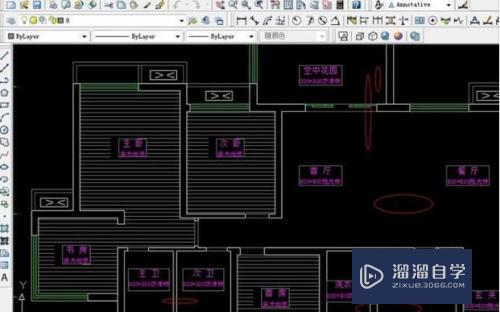
第2步
输入命令H,并确实,弹出对话框,如图:
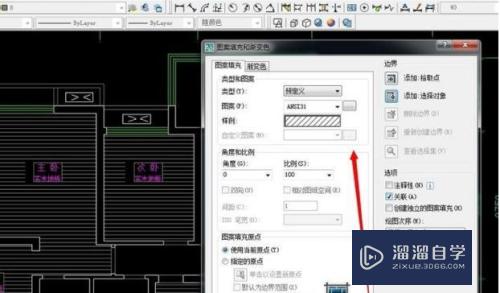
第3步
第二步,查看“图案填充”--类型和图案--类型--用户定义,如图:
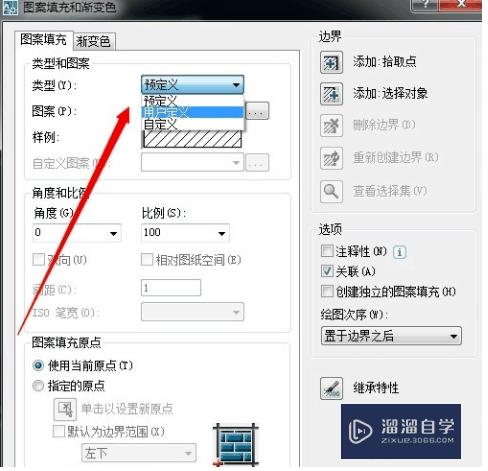
第4步
第三步,勾选--双向,比如是需要画500*500的地砖,就把间距输入“500”,300*300就输入300,这里就不多举例了,我们先画500来演示,如图:
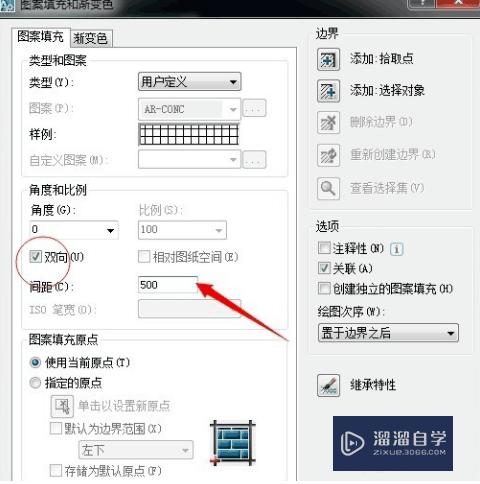
第5步
第四步,拾取点,直接拾取客厅与餐厅部分,如图

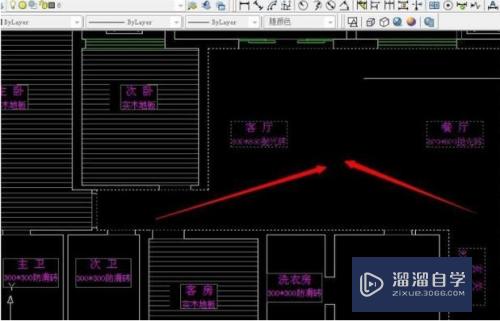
第6步
第五步,用命令“空格键”确定,弹出对话框,先预览下效果,如图:
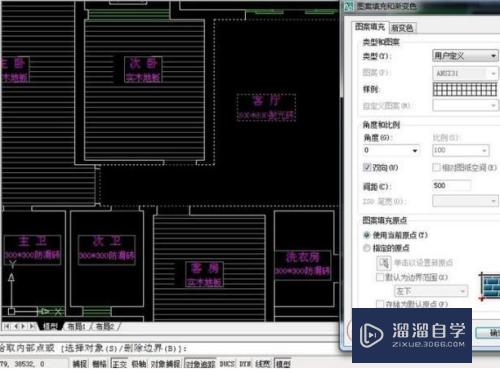
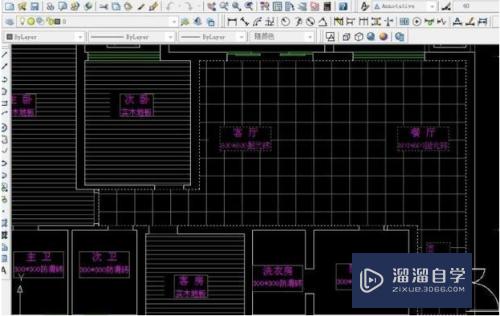
第7步
第六步,再次空格键确定,并在弹出的对话框用鼠标点击确定。填充算是玩了,接下来检查下,填充的尺寸是否是500*500,把填充好的图形用CO/CP复制出来一个,如图:

第8步
第七步,用X命令打散复制出来的图形,(打散是为了好用线性标注来确定端点以便量好尺寸)如图:
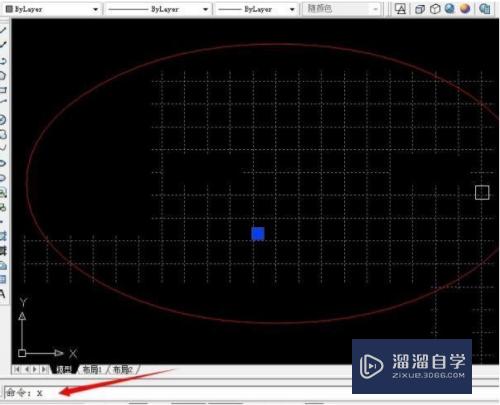
第9步
第八步,输入命令DLI,随意找一个地砖来测量一下尺寸,如图,显示500*500,说明填充设置正确。
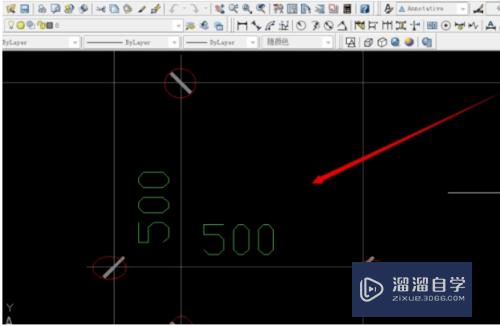
总结
CAD都是越用越熟,要经常操作才能记住。方法很灵活,可以自由设置大小。
注意/提示
好了,本次关于“CAD怎么设置地砖填充尺寸?”的全部内容就分享到这里啦,希望小溜分享的内容能够帮助到大家。同时可以关注溜溜自学网,遇到不懂的问题可以在这里寻找到详细的解决方法。
相关文章
距结束 06 天 13 : 12 : 09
距结束 00 天 01 : 12 : 09
首页









